如何在虚拟机上安装苹果系统
1、先安装VMware虚拟机,然后打开任务管理器切换到服务选项卡,将关于WMware的服务都右键停止。
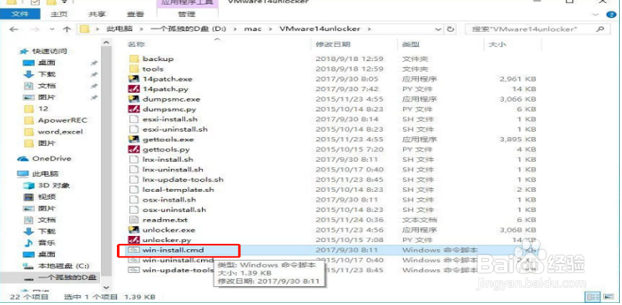
2、然后运行unlocker补丁
解压 Unlocker 文件,然后右键“win-install.cmd”,选择以管理员身份运行,等待运行完成。

3、创建mac虚拟机
打开Vmware新建虚拟机,如下图选择“典型(推荐)”。
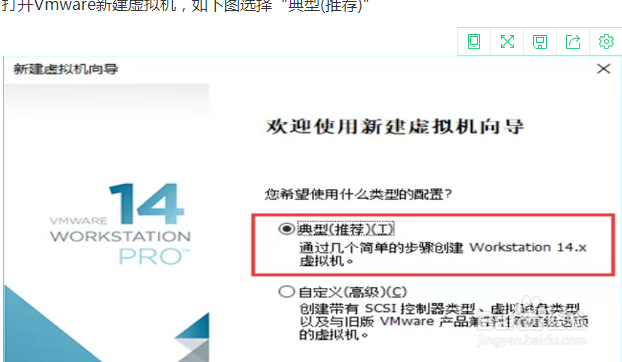
4、点击浏览选择所下载的mac os镜像,下一步。

5、自定义虚拟机名称,位置也可以自己选择,路径不要有中文。
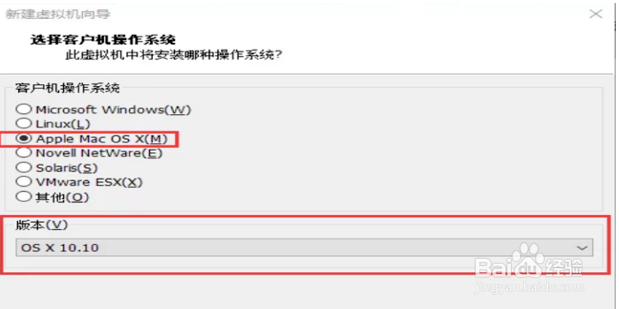
6、然后根据自己需求来设置磁盘大小。

7、还是根据自己需求设置,一般只需要设置默认就行。

8、安装Mac OS
点击启动刚刚创建的虚拟机,会出现如图所示报错。
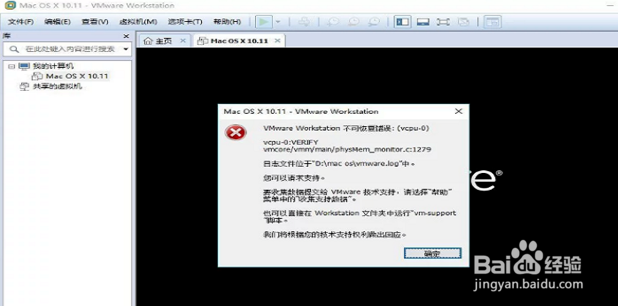
9、打开创建的虚拟机安装位置(创建虚拟机步骤的第4步的位置),右键“OS X 10.10.vmx”用记事本打开。
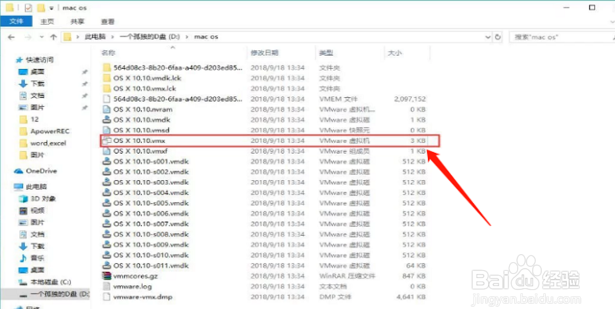
10、在里面找到 smc.present = "TRUE" 并在后面添加一行 smc.version = 0 之后保存退出。

11、再次打开虚拟机就出现启动界面了。
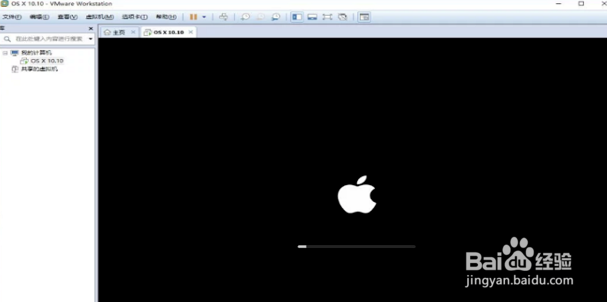
12、选择简体中文语言。
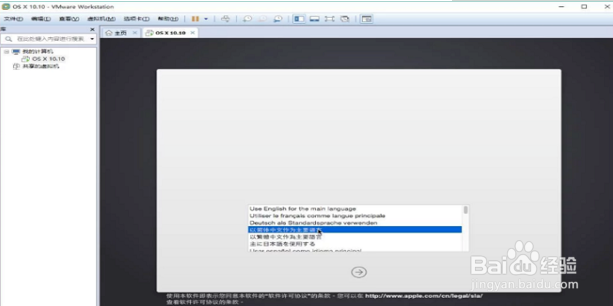
13、出现下面这个界面,点击上方的“实用工具-磁盘工具”。

14、在磁盘工具内点击选中“vmware workstation SATA hard drive media”点击右边的“分区”:
分区布局可选中分区个数
分区信息设置分区名称与大小,格式如下图。

15、上面的分区完成后退出磁盘工具回到这里,选择一个分区安装OS X。
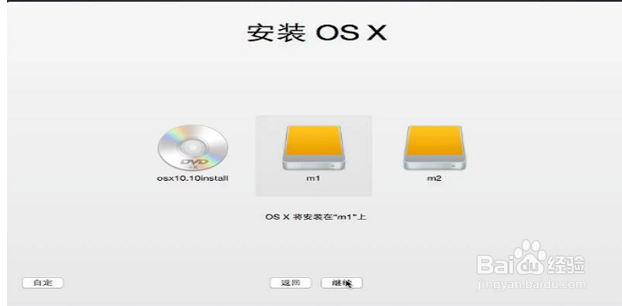
16、下面都是一些基础设置,根据提示操作即可。
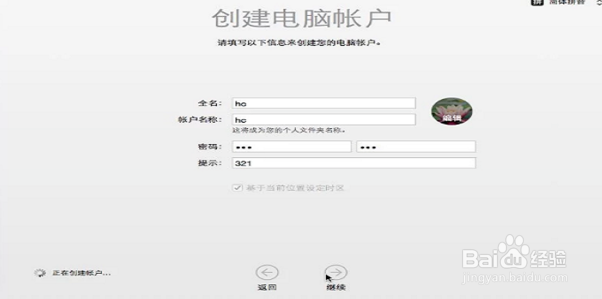
声明:本网站引用、摘录或转载内容仅供网站访问者交流或参考,不代表本站立场,如存在版权或非法内容,请联系站长删除,联系邮箱:site.kefu@qq.com。
阅读量:57
阅读量:104
阅读量:75
阅读量:138
阅读量:90